Google je predstavio pretinac pristigle pošte za Gmail aprije nešto više od tjedan dana i ranije ovog tjedna, pretraživač je ažurirao svoje Android i iOS Gmail aplikacije kako bi se prilagodili novim karticama pristigle pošte. Za sada su pretinac s karticama omogućen, ali korisnici Androida ustanovit će da ove nove kartice nisu jedino što se promijenilo. Sa dolaskom kartica i ažurirane aplikacije, način odabira skupnih poruka, primate obavijesti za svaku naljepnicu, tj. Karticu pristigle pošte, i način na koji se poruke brišu su se promijenile. Slike pošiljatelja novi su dodatak aplikaciji. Stare značajke još su uvijek tu, ali ih treba omogućiti i nije baš jasno kako to učiniti. U ovom postu ćemo vam pokazati kako pregledati obavijesti za e-poštu za sve oznake, onemogućiti sliku pošiljatelja, vratiti gumb za brisanje na traku radnji i odabrati skupnu poruku.

Onemogućite sliku pošiljatelja
Ako vaš Android uređaj ima skromnu veličinu zaslonaa ako smatrate da se pošiljateljeve slike previše hvale na vaše dragocjene zaslonske nekretnine, možete ih isključiti. Jednostavno idite na postavke aplikacije i pod "Opće postavke" poništite odabir "Slika pošiljatelja".
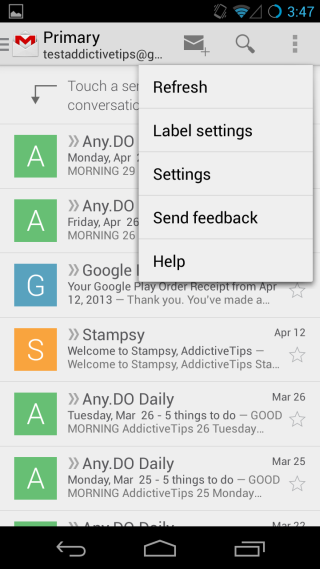
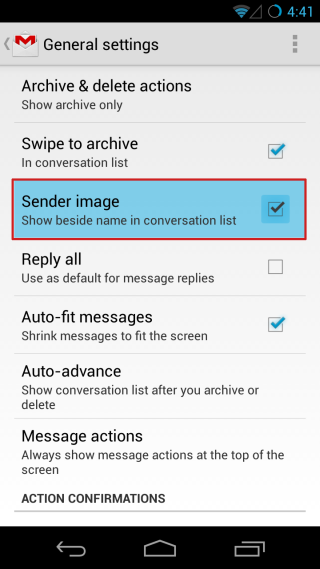
Odabir i otvaranje poruka
Kada prvi put nakon posjete svoju primarnu poštu primitenadogradnjom na novu aplikaciju, reći će vam da dodirnete sliku pošiljatelja da biste odabrali poruku. Da biste odabrali skupne poruke, uvijek morate dodirivati slike pošiljatelja. Ako slučajno dodirnete područje predmeta i pregled stavke, otvorit će se ta adresa e-pošte. Ne možete izgubiti svoj prethodni odabir, ali ovo je lako napraviti.
Ako ste sakrili sliku pošiljatelja (kao što je prikazano uu prethodnom odjeljku), moćete udobnije odabrati skupne poruke. Dodirnite i držite jednu poruku dok se ne pojavi kao odabrana, a zatim nastavite dodirnuti poruke da biste ih odabrali. Ako je slika pošiljatelja skrivena, možete je dodirnuti i zadržati bilo gdje u cijeloj poruci da biste je odabrali, a sve dok je odabrana jedna poruka, ostatak možete jednostavno odabrati dodirom.
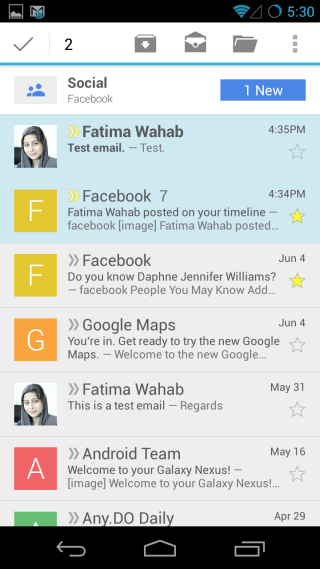
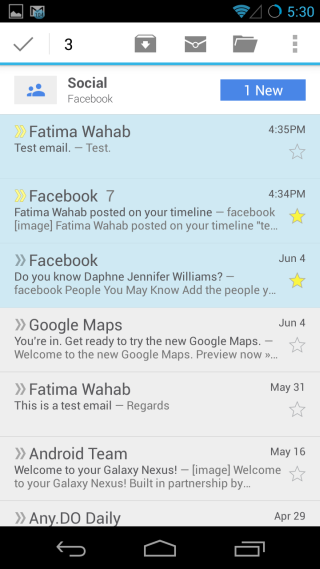
Vraćanje gumba za brisanje
Još jedna promjena koju ćete primijetiti je brisanjekada odaberete poruku više nije na akcijskoj traci. Prevlačenjem arhive e-poštom, ali ne brisanje. Opcija brisanja zapravo se krije pod dodatnim opcijama kad odaberete poruku tako da je i dalje postoji, ali manje prikladno. Da biste ga vratili, idite na postavke aplikacije i pod Općim postavkama dodirnite "Arhiviraj i izbriši radnje".
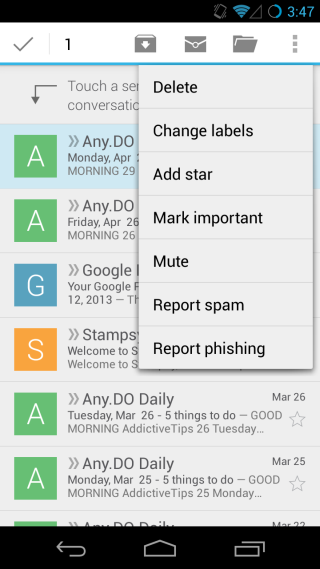
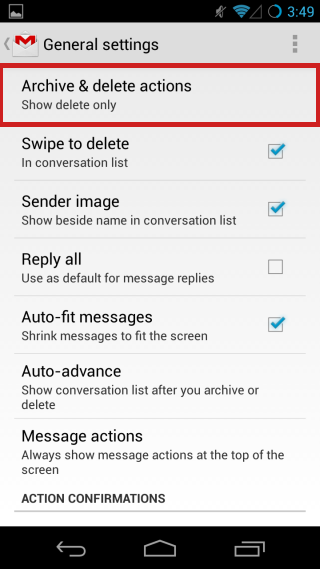
Otvara se skočni prozor s popisom tri različite opcije, odkoji je "Prikaži samo arhivu" odabran prema zadanim postavkama. Ako odaberete "Prikaži samo brisanje", gumb arhiva nestat će i premjestiti se na izbornik dodatnih opcija gdje je prethodno bila opcija brisanja. Opcija "Prijeđite prstom do arhive" na prethodnom zaslonu također će se sada promijeniti u "Prelazite prstom za brisanje".
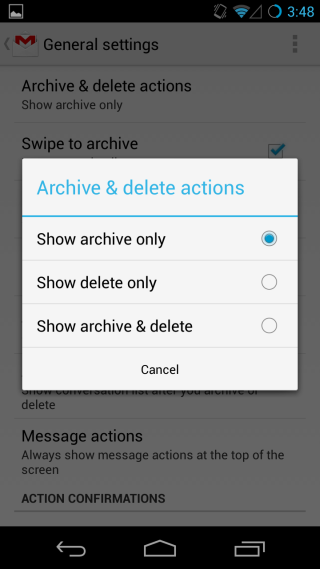
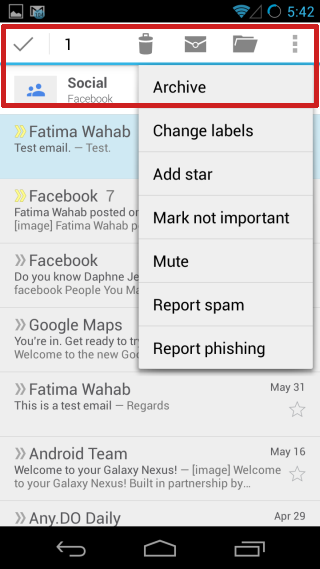
Ako odaberete opciju "Prikaži arhivu i izbriši",vidjet ćete i gumbe za brisanje i arhiviranje na traci radnji za bilo koju odabranu poruku i uklonjeni iz prepunog izbornika. U ovom načinu, prevlačenje će arhivirati poruke.
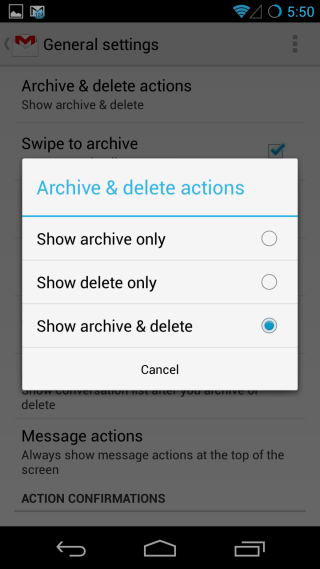
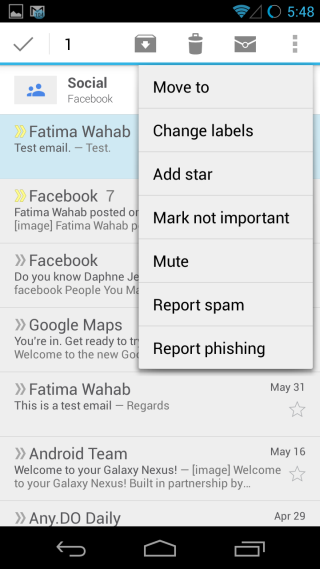
Pogledajte obavijesti za sve kategorije / oznake
Koncept Gmail naljepnice je možda postaopomalo zbunjujući mnoge s dolaskom pristigle pošte. Oznake se odnose na one koje ručno dodamo za određene vrste e-poruka. Svim novim porukama automatski se dodaje oznaka "Primljeno" (osim ako niste postavili filtre koji preskaču ulaznu poštu za određene poruke), ali u novoj Gmail za Android nove kartice se također smatraju oznakama. Ako su vam nedostajale obavijesti o poruci na bilo kojoj kartici, to je da će ih prema zadanom dobiti samo za primarnu. Da biste primili obavijesti za ostale, otvorite tu posebnu karticu / oznaku na svom uređaju iz navigacijske ladice, a zatim idite na "Postavke oznake". Provjerite opciju "Obavijesti o oznakama" i započet ćete primati obavijesti za tu određenu oznaku. Ovdje možete prilagoditi i obavijesti za tu oznaku.
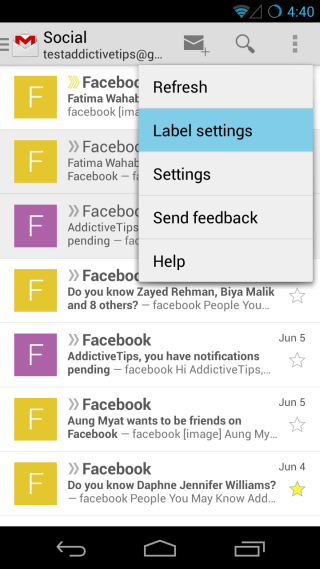
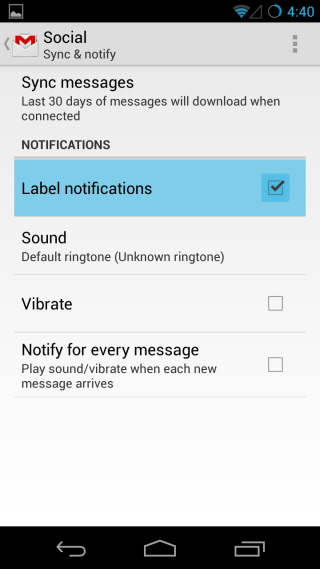
Iako se razlikuju pojedinačno, prilično su malenemožda bi u cjelini predstavljala smetnju za korisnike koji su voljeli primati i čitati e-poštu na određeni način. Iako je, na sreću, za većinu njih zaobilazno rješenje, a sada možete preuzeti kontrolu nad svojim Gmailom kako biste ga postavili onako kako želite!












komentari